Основные настройки отеля
Шаг 1:
- Для создания нового отеля перейдите в раздел Гостиницы и нажмите на кнопку + в правом нижнем углу
- Система автоматически откроет страницу с основными настройками отеля
- Также в этот раздел вы можете попасть нажав на шестеренку в строке с нужным отелем - основные настройки
Шаг 2:
Заполните блок базовых настроек:
- Укажите название отеля
- Тип - отель
- Выберите ваш регион из выпадающего списка одноименной строки
- Укажите поддомен для mehotel.ru, он будет указан в ссылках системы. Например, если ваш отель называется “Сказка”, укажите поддомен “skazka”, тогда, ссылка на оплату будет skazka.mehotel.ru/pay/
- Укажите время заезда и выезда в вашем отеле
- Откройте расширенные настройки гостиницы
Шаг 3:
- Укажите возраст детей с которого оплачивается проживание в отеле
- Укажите общее количество детских кроваток, если в вашем отеле они есть
- Добавьте общее количество дополнительных спальных мест
- При необходимости, добавьте описание и фото дополнительного спального места, они будут отображаться в виджете бронирования на этапе заполнения данных гостей
- Укажите минимальное расстояние между бронированиями, то есть временной промежуток в часах, необходимый на уборку и подготовку номера к заселению
- При необходимости, укажите минимальное расстояние в часах при продлении номера
- Нажмите на кнопку "Сохранить"
Шаг 4:
- Перейдите во вкладку “Организация, финансы, отчетные документы”
- В данном разделе вы указываете информацию, которая будет использоваться в актах, счетах и других официальных документах.
- Выберите созданное юридическое лицо из выпадающего списка или добавьте новое нажав на +
- В открывшемся окне введите ИНН, БИК и номер расчетного счета, все необходимые данные заполнятся автоматически
- Нажмите на кнопку сохранить
- Выберите тип НДС из выпадающего списка
- Введите назначение платежа в чеках для оплаты проживания
- Метод печати чеков выберите “KrmServer” (предварительно вам необходимо приобрести у них лицензию)
- При необходимости, активируйте тумблер печати чека о полном расчете.
- Если вы нажмете "да", то распечатается чек на фискальном кассовом аппарате с признаком "полный расчет".
- Если вы нажмете “нет”, то модальное окно с вопросом автоматически закроется
- Активируйте тумблер “Адрес отеля”
- Начните вводить адрес в строке поиска и выберите появившийся из выпадающего списка, либо заполните все необходимые поля самостоятельно.
- Укажите координаты отеля, если вы планируете показывать в виджете бронирования более одного отеля
- Нажмите на кнопку “Сохранить”
Шаг 5:
- Перейдите во вкладку “Хаускипинг”
- Укажите минимальную длину бронирования для менки белья, например 5 дней
- В поле “Частота смены белья” укажите, например, 3 дня
- В таком случае, при бронировании номера на 5 и более дней, на третий день горничные получат задание о необходимости замены белья
- Нажмите на кнопку "Сохранить"
Шаг 6:
- Перейдите во вкладку “Информация”
- В данной вкладке вы добавляете описание отеля
- Нажмите на кнопку «+» в строке «Преимущества», чтобы добавить информацию о сильных сторонах вашего отеля — например, наличие ресторана, бани, завтраков, красивого вида из окон и так далее
- Добавьте фотографии отеля для отображения с компьютеров, мобильных устройств, а также, при необходимости, добавьте изображение логотипа в блок для отзывов
- Нажмите на кнопку “Сохранить”
- Вся указанная информация будет отображаться в виджете бронирования, в который вы добавили 2 и более отеля
Была ли вам полезна статья?



